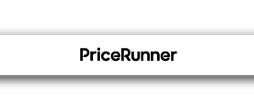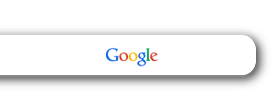This site is protected by reCAPTCHA and the Google
Privacy Policy and
Terms of Service apply.
Så här kalibrerar man en 3D skrivare
Testa om 3D skrivaren är korrekt kalibrerad
Så här kan man göra om man vill testa om skrivaren har kalibrerats korrekt. Man kan göra olika ”torture test”. Det är 3D designs med vilka man kan testa funktionen på 3D skrivaren. Man kan därefter lösa de problem som uppkommer till följd av testet tills att inställningarna är perfekta. Ett av de mest populära torture test är "Benchy", men det finns massor av andra mönster tillgängliga online. De flesta torture test kommer med en omfattande manual för att identifiera och lösa problemen!Därför behöver man kalibrera 3D skrivaren
Kalibrering av 3D skrivaren är avgörande för att kunna skapa utskrifter av hög kvalitet. Även om det finns oändliga inställningar som man kan optimera, är inställningarna här ovan de viktigaste. Kontrollera därför dessa inställningar regelbundet och glöm inte att rengöra ditt munstycke (Nozzle) vid varje filamentbyte så att ingen blockering uppstår. Vi har skrivit en separat artikel där vi förklarar steg för steg hur man rengör munstycket.Fler guider om 3D skrivare
Vill du lära dig mer så kan du hitta fler guider om 3D skrivare och 3D printing i vårt hjälpcenter. Där kan du enkelt hitta lösningar på dina problem.Tillbaka till Hjälpcenter för 3D utskrifter
| Tillbaka till frågor och svar om 3D skrivare |